PyCharm正确打开与启动设置技巧
PyCharm的正确启动和设置方法包括检查并更新到最新版本、使用命令行启动、优化启动速度(如禁用插件、调整JVM参数、使用SSD)、设置主题和字体、代码风格及自动补全功能。此外,还涉及高级设置如自定义快捷键、版本控制集成、调试技巧,以及解决常见问题如启动慢、插件冲突、内存不足。最后,性能优化和最佳实践如代码优化、项目结构管理和版本控制也是提升PyCharm使用体验的重要方面。
PyCharm的正确启动和设置方法包括:1.检查并更新到最新版本;2.使用命令行启动;3.优化启动速度,如禁用插件、调整JVM参数、使用SSD;4.设置主题和字体、代码风格、自动补全;5.高级设置如自定义快捷键、版本控制集成、调试技巧;6.解决常见问题如启动慢、插件冲突、内存不足;7.性能优化和最佳实践如代码优化、项目结构管理、版本控制。
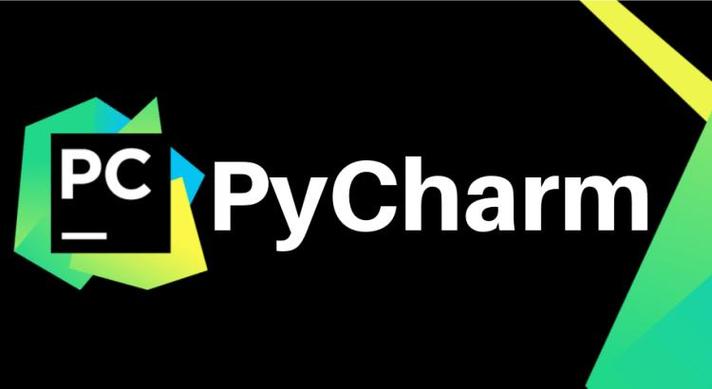
要正确启动和设置PyCharm,我们需要从多个角度来考虑这个问题。首先,我们要确保PyCharm的安装和配置是正确的,然后我们需要了解一些基本的设置和启动技巧,这样才能充分利用这个强大的开发工具。
在开始之前,我想分享一个小故事。我记得刚开始使用PyCharm的时候,常常因为启动慢而感到困扰,直到我了解到一些优化技巧后,我的开发体验才有了质的飞跃。今天,我将把这些经验分享给大家,希望能帮到你。
PyCharm的正确启动方法
启动PyCharm看似简单,但实际上有几个小技巧可以让你的启动过程更加顺畅。首先,确保你的PyCharm是最新版本,因为JetBrains团队会不断优化启动速度和性能。
# 检查PyCharm版本
import subprocess
def check_pycharm_version():
try:
result = subprocess.run(['pycharm', '--version'], capture_output=True, text=True)
print(result.stdout.strip())
except FileNotFoundError:
print("PyCharm未安装或未在PATH中")
check_pycharm_version()这个简单的脚本可以帮助你检查PyCharm的版本。如果你发现版本较旧,建议更新到最新版本。
启动PyCharm时,你可以选择从桌面快捷方式、开始菜单或者命令行启动。我个人更喜欢使用命令行,因为它可以更灵活地控制启动参数。例如:
pycharm .
这个命令会在当前目录下启动PyCharm,非常方便。
优化PyCharm的启动速度
启动速度是一个常见的问题,特别是对于大型项目。以下是一些我个人总结的优化技巧:
禁用不必要的插件:很多插件虽然功能强大,但会增加启动时间。你可以从
Settings/Preferences > Plugins中禁用不常用的插件。调整JVM参数:PyCharm使用Java运行,因此调整JVM参数可以显著提高性能。在
bin/pycharm64.vmoptions文件中,你可以增加-Xms和-Xmx参数来调整初始和最大内存分配。例如:-Xms256m -Xmx1024m
使用SSD:如果你使用的是机械硬盘,换成SSD可以大大提高启动速度。
PyCharm的基本设置
设置PyCharm以适应你的开发习惯是非常重要的。以下是一些我认为非常有用的设置:
主题和字体:我个人喜欢使用
Darcula主题,因为它对眼睛更友好。你可以在Settings/Preferences > Appearance & Behavior > Appearance中选择主题。字体方面,我推荐使用JetBrains Mono,它是专门为程序员设计的。代码风格:统一的代码风格可以提高团队协作效率。你可以在
Settings/Preferences > Editor > Code Style中设置Python代码风格。我通常会选择PEP 8作为标准。自动补全和代码提示:PyCharm的自动补全功能非常强大。你可以在
Settings/Preferences > Editor > General > Code Completion中调整自动补全的设置。我建议启用Basic completion和Smart completion,这样可以更高效地编写代码。
高级设置和技巧
当你熟悉了基本设置后,可以尝试一些高级技巧来进一步提升你的开发效率:
自定义快捷键:PyCharm支持自定义快捷键,你可以在
Settings/Preferences > Keymap中进行设置。我个人喜欢将一些常用的操作绑定到更容易按的键位上,例如将Ctrl + Shift + A(查找动作)绑定到Ctrl + A。版本控制集成:PyCharm与Git集成非常好。你可以在
Settings/Preferences > Version Control中设置你的Git仓库。我建议启用Commit Tool Window,这样可以更方便地查看和管理你的提交。调试技巧:PyCharm的调试功能非常强大。你可以在
Run > Debug中启动调试模式。我个人喜欢使用条件断点和远程调试,这可以大大提高调试效率。
常见问题和解决方案
在使用PyCharm的过程中,你可能会遇到一些常见的问题。以下是一些我遇到过的常见问题及其解决方案:
启动慢:如果你发现PyCharm启动慢,除了前面提到的优化技巧外,你还可以尝试清理缓存。在
File > Invalidate Caches / Restart中选择Invalidate and Restart可以清理缓存并重启PyCharm。插件冲突:有时候插件之间可能会冲突,导致PyCharm无法正常启动。你可以尝试禁用最近安装的插件,或者在
Settings/Preferences > Plugins中禁用所有第三方插件,然后逐一启用,直到找到问题插件。内存不足:如果你在运行大型项目时遇到内存不足的问题,可以尝试增加JVM的内存分配,或者关闭一些不必要的功能,例如实时代码分析。
性能优化与最佳实践
最后,我想分享一些关于PyCharm性能优化和最佳实践的建议:
代码优化:PyCharm内置了许多代码优化工具。你可以在
Code > Optimize Imports中优化你的导入语句,这可以减少代码冗余,提高性能。项目结构:保持项目的结构清晰,可以提高PyCharm的索引速度和代码导航效率。我建议将项目结构按照功能模块进行划分,这样可以更容易找到和修改代码。
版本控制:定期提交代码,并使用分支管理功能,可以减少冲突,提高团队协作效率。我建议在每次完成一个功能或修复一个bug后,立即提交代码。
总的来说,PyCharm是一个非常强大的开发工具,只要你掌握了正确的启动方法和设置技巧,就可以大大提高你的开发效率。希望这篇文章能给你带来一些启发和帮助。
今天关于《PyCharm正确打开与启动设置技巧》的内容介绍就到此结束,如果有什么疑问或者建议,可以在golang学习网公众号下多多回复交流;文中若有不正之处,也希望回复留言以告知!
这是一" class="img_box">
 这是一个div块
这是一个div块
这是一">在HTML中,标记可以分为多种类型,以下是三类常见的HTML标签实例演示:块级元素(Block-level elements): 块级元素通常会独占一行,并且在其前后都会换行。常见的块级元素包括
这是一" class="aBlack">上一篇
、
到等。
这是一个div块
这是一
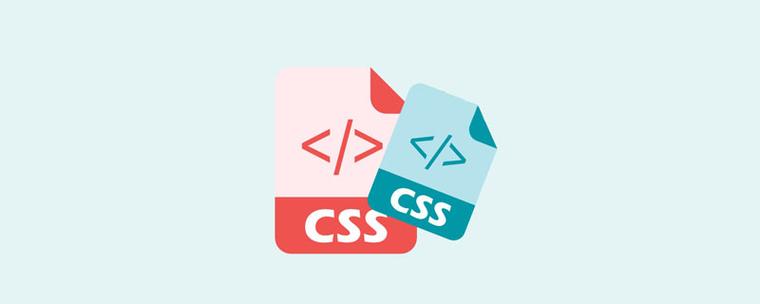
- 下一篇
- CSS中justify属性用法详解
-

- 文章 · python教程 | 25秒前 |
- DjangoJWT刷新策略与页面优化技巧
- 490浏览 收藏
-
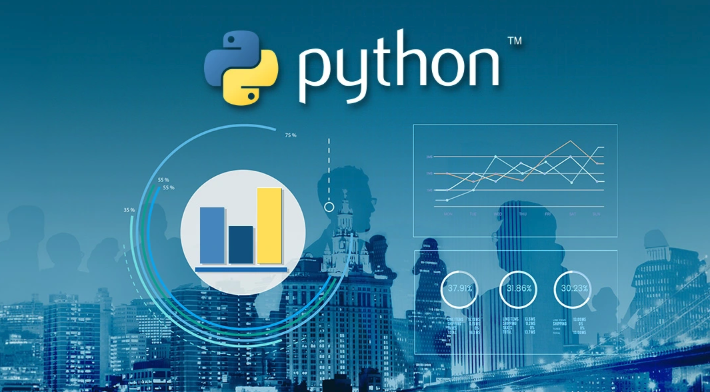
- 文章 · python教程 | 4分钟前 |
- pandas缺失值处理技巧与方法
- 408浏览 收藏
-

- 文章 · python教程 | 45分钟前 |
- TF变量零初始化与优化器关系解析
- 427浏览 收藏
-

- 文章 · python教程 | 48分钟前 |
- Python字符串与列表反转技巧
- 126浏览 收藏
-

- 文章 · python教程 | 59分钟前 | Python 错误处理 AssertionError 生产环境 assert语句
- Python断言失败解决方法详解
- 133浏览 收藏
-

- 文章 · python教程 | 1小时前 |
- 动态设置NetCDF图表标题的实用方法
- 247浏览 收藏
-

- 文章 · python教程 | 1小时前 |
- PyCharm切换英文界面教程
- 405浏览 收藏
-

- 文章 · python教程 | 1小时前 |
- Behave教程:单个BDD示例运行方法
- 411浏览 收藏
-

- 文章 · python教程 | 2小时前 |
- PythonGTK3动态CSS技巧分享
- 497浏览 收藏
-

- 文章 · python教程 | 2小时前 |
- SciPyCSR矩阵行非零元素高效提取方法
- 411浏览 收藏
-

- 文章 · python教程 | 2小时前 |
- Python文件读取技巧:strip与split使用解析
- 349浏览 收藏
-

- 文章 · python教程 | 2小时前 |
- Python处理CSV列数不一致与编码问题详解
- 490浏览 收藏













